スタンプ
選択したスタンプを付けてコピーできます。スタンプには、任意の文字を指定することもできます。
1.
[コピー]を押す
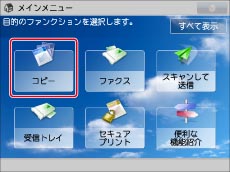
2.
[その他の機能]→[スタンプ]を押す
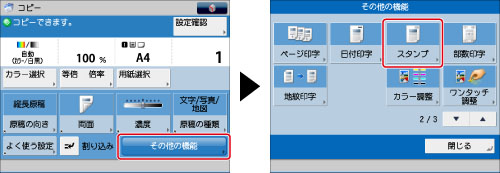
3.
画像の向きと印字位置を選択→[次へ]を押す
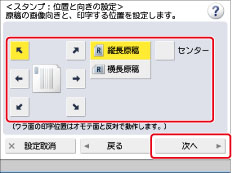
画像向き:
|
[縦長原稿]:
|
縦長原稿は、垂直方向に長い原稿のことを指します。短辺は、原稿の天地に位置します。
|
 |
|
[横長原稿]:
|
横長原稿は、水平方向に長い原稿のことを指します。短辺は、原稿の左右に位置します。
|
 |
印字位置の[センター]を選択すると、用紙の中央に印字します。
|
メモ
|
|
印字位置を[ページ印字]、[部数印字]、[日付印字]と同じ位置に設定しているときは、
 (スタート)を押すと、同じ位置に印字するかを確認する画面が表示されます。 (スタート)を押すと、同じ位置に印字するかを確認する画面が表示されます。 |
4.
スタンプの内容を設定
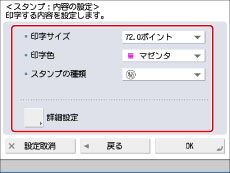
<印字サイズ>ドロップダウンリストを押す→印字サイズを選択
印字サイズは[10.5ポイント]、[12.0ポイント]、[14.0ポイント]、[24.0ポイント]、[36.0ポイント]、[54.0ポイント]、[72.0ポイント]から選択できます。
<印字色>ドロップダウンリストを押す→印字色を選択
<スタンプの種類>ドロップダウンリストを押す→スタンプの種類を選択
[任意入力]を選択したときは、[入力]を押して、任意の文字列を入力し、[OK]を押したあと、[OK]を押します。
|
重要
|
|
印字の種類に任意入力を選択すると、入力した文字列は保存されません。スタンプ印字機能で同じ文字列を印字したいときは、[登録]を押して文字列を登録してください。
|
|
メモ
|
|
[ページ印字/スタンプの文字列登録]に登録されている文字列から選ぶこともできます。(→ページ印字/スタンプの文字列を登録/編集/削除する)
|
5.
スタンプの内容の詳細を設定するときは、[詳細設定]を押す
詳細設定をしないときは、手順6に進みます。
印字するページを設定する:
[印字ページ]を押す
印字するページを選択→[OK]を押す
印字の種類を設定する:
[印字種類]を押す
印字の種類を選択→[OK]を押す
[すかし]を選択したときは、[うすく][こく]を押して、すかしの濃さを調整します。
6.
[OK]→[閉じる]を押す
|
重要
|
|
本機能と組み合わせて使用できない機能については、「機能組み合わせ表」を参照してください。
原稿の内容や設定の組み合わせによっては、コピースピードが遅くなることがあります。
|